Tổng hợp lỗi máy tính không vào được mạng, bị mất mạng
Khi Laptop của bạn lỗi không vào được mạng, lỗi máy tính bị mất mạng hay biểu tượng mạng bị dấu chấm than… đó chính là những lỗi mà người dùng thông thường gặp phải. Thế nên làm sao để khắc phục những lỗi về mạng máy tính dễ dàng, sửa máy tính mất mạng đơn giản và nhanh chóng nhất? Hãy cùng tham khảo bài viết dưới đây để biết thêm thông tin nhé.

Tham khảo thêm: Cách khắc phục máy tính laptop bị lỗi win
Những nguyên nhân và dấu hiệu máy tính không vào được mạng internet?
Chúng ta muốn sửa chữa việc máy tính không vào được mạng internet đầu tiên cần phải xác định được nguyên nhân gây ra mới có thể có biện pháp khắc phục thích hợp được. Những nguyên do chủ yếu như:
– Không cài driver các mạng cho máy tính của mình
– Các cột wifi bắt tín hiệu bị kém
– Do sử dụng phần mềm diệt virus
– Tốc độ của đường truyền wifi không ổn định hoặc yếu
– Card của mạng bị tắt đi hoặc bị lỗi
– Dấu hiệu mất mạng là có dấu nhân màu vàng ở cột biểu tượng mạng
– Có dấu chấm than màu vàng xuất hiện trong biểu tượng mạng
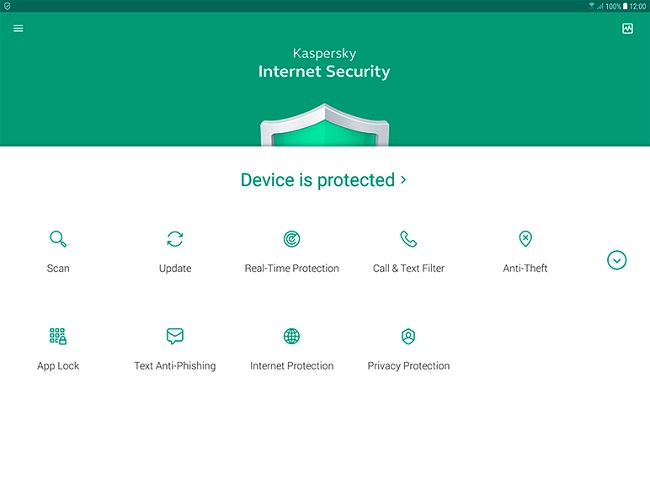
Cách khắc phục lỗi máy tính không vào được mạng?
1. Kiểm tra lại trạng thái của Card mạng
Nguyên nhân là vô tình hay có người nào đó nghịch máy tính của bạn mà card mạng bị Disable. Cách để khắc phục chúng ta thực hiện như sau đây:
Bước 1: Nhấn chuột phải vào biểu tượng mạng bên trên khay của hệ thống và chọn Open Network and Sharing Center
Bước 2: Sau đó chúng ta nhấn vào mục Change adapter settings
Bước 3: Khi chúng ta xem thấy biểu tượng mạng bị ẩn đi và sẽ thấy dòng Disable thì chỉ cần kích đúp chuột vào biểu tượng mạng hay nhấn chuột phải chọn Enable
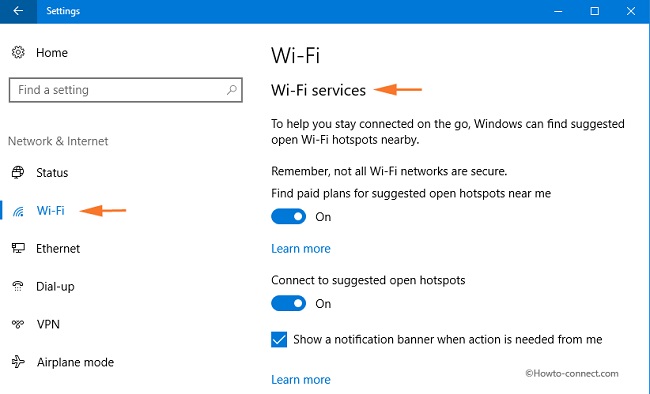
2. Virus xâm nhập vào máy tính
Laptop bị nhiễm virus làm cho tình trạng không vào được mạng cũng chính là nguyên do phổ biến mà nguyên do chủ chốt là do chúng ta sử dụng các phần mềm không có phần mềm diệt virus bảo vệ hay không rõ nguồn gốc. Biện pháp giúp ta hiện tại đó chính là cài lại Windows và dùng những phần mềm diệt virus miễn phí cũng như có bản quyền nhằm cài đặt cho máy tính một phần mềm phù hợp nhất.

3. Bị lỗi Card mạng
Khi ta thấy biểu tượng mạng có dấu X đỏ thì rất có khả năng card mạng máy tính của ta có thể đã bị thiếu driver hoặc lỗi. Cách có thể khắc phục lỗi này ta cần phải cài đặt lại driver của card mạng tương đương với mã của thiết bị, trong trường hợp cài lại driver không được thì chúng ta nên kiểm tra lại card mạng của máy tính xem có lỗi hay không bị lỗi.
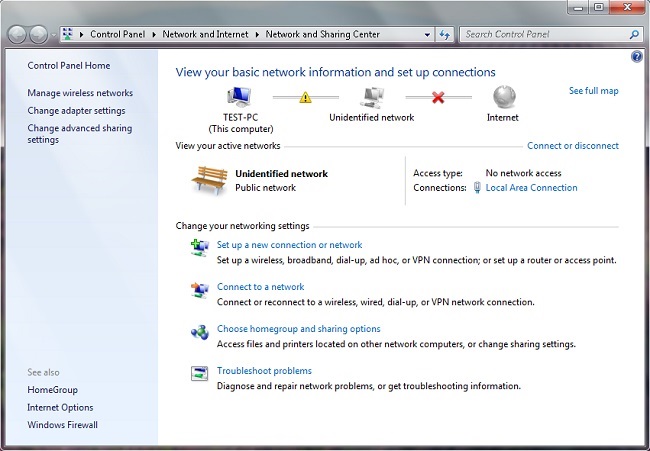
4. Khởi động lại Modem
Nghĩ có vẻ khá dễ dàng nhưng nó lại là cách rất hiệu quả giúp ta xử lý vấn đề bị mất mạng. Chủ yếu là bởi sau một thời gian dài sử dụng thì thiết bị mạng sẽ trở nên không bình thường, ổn định và khả năng nó bị treo là khó không va chạm. Vì vậy lúc này ta hãy tìm nơi đặt Modem và rút dây nguồn của thiết bị này ra khỏi ổ cắm điện rồi sau đó chờ tầm 30 giây và cắm điện trở vào quan sát tín hiệu của mạng có chuyển biến hay không.

5. Kiểm tra các kết nối giữa máy tính cùng thiết bị mạng
Để khắc phục lỗi này ta cần kiểm tra lại dây kết nối giữa máy tính cùng modem xem có đứt không. Điều dễ dàng nhận biết nhất đó chính là trên biểu tượng của mạng có dấu X màu đỏ. Khi bị đứt chúng ta cần phải lập tức thay ngay dây mạng mới để đảm bảo tín hiệu hay trong trường hợp bí tắc chúng ta có thể nối lại dây mạng để tạm thời sử dụng thông qua các cách hướng dẫn nối dây mạng bị đứt.
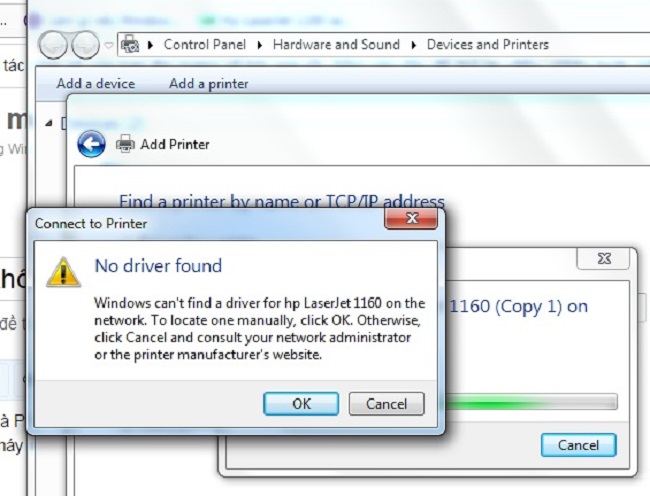
6. Do thiết lập Proxy Server
Đôi lúc lỗi máy tính bị mất mạng cũng xảy ra chính vì chúng ta hiện đang sử dụng proxy server của một quốc gia nào đó khác. Chúng ta hãy thực hiện như sau để vô hiệu hóa nó:
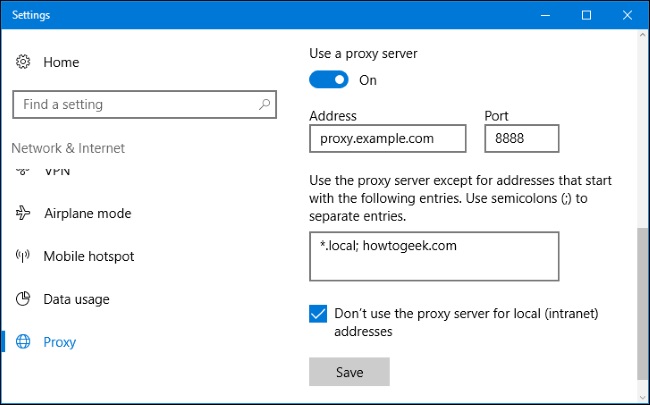
Bước 1: Nhấn tổ hợp phím Windows + R rồi điền vào dòng lệnh inetcpl.cpl bên trên hộp thoại Run sau đó nhấn Enter hoặc OK.
Bước 2: Tiếp đó có cửa sổ Internet Properties hiện ra, chúng ta chuyển tiếp đến thẻ Connections, chọn LAN Settings
Bước 3: Tích bỏ dấu kiểm tại mục Use a proxy server for your LAN tiếp theo nhấn OK giúp ta lưu lại nó.
